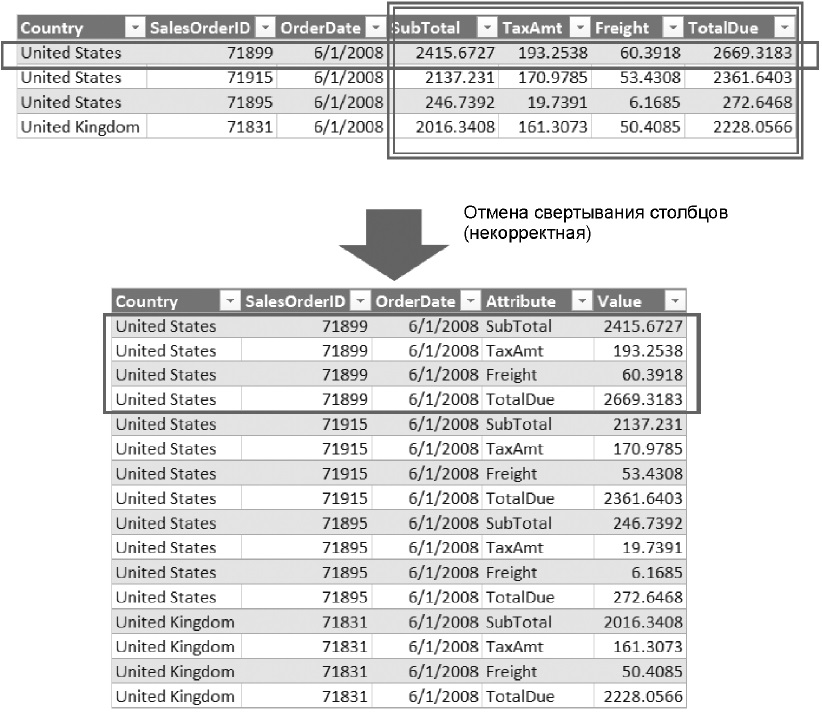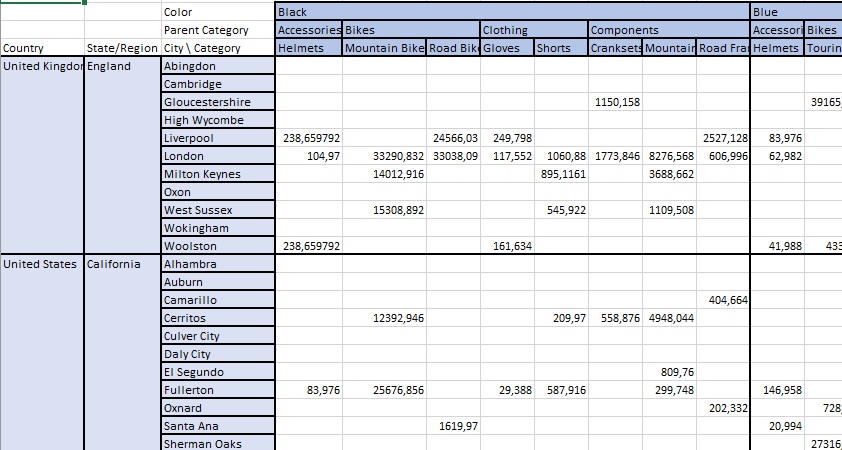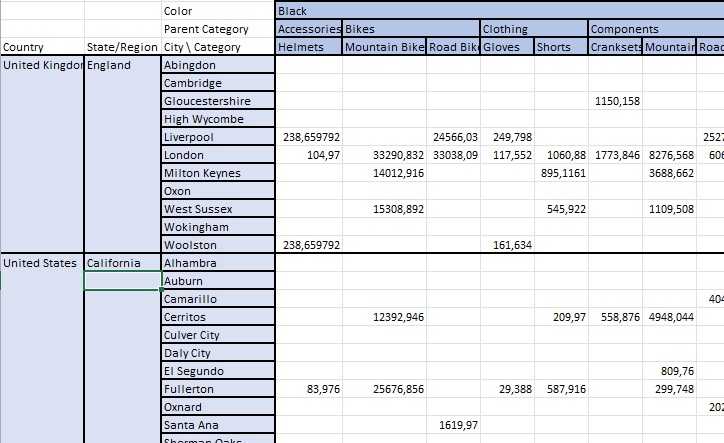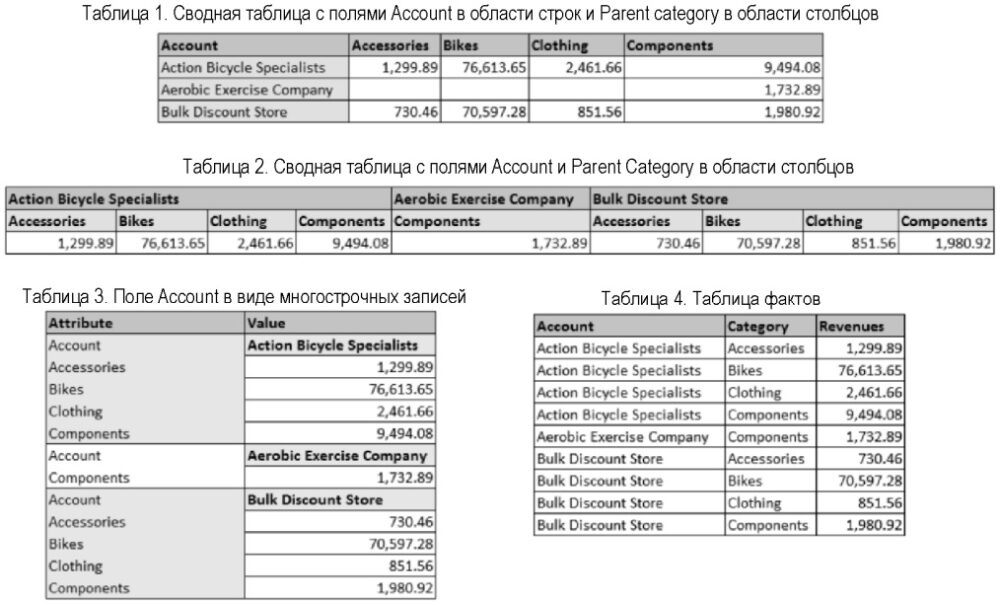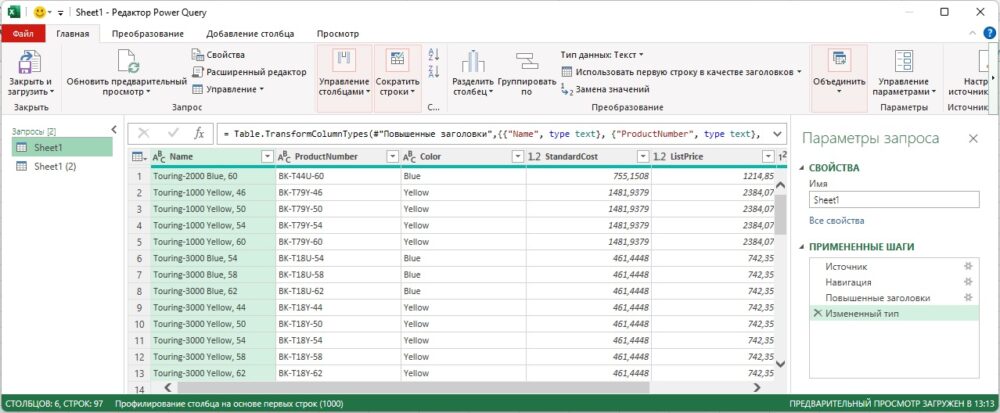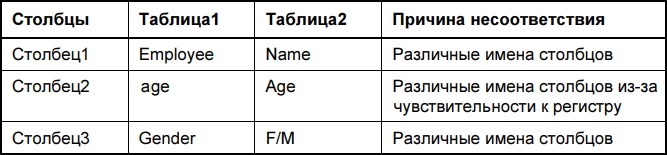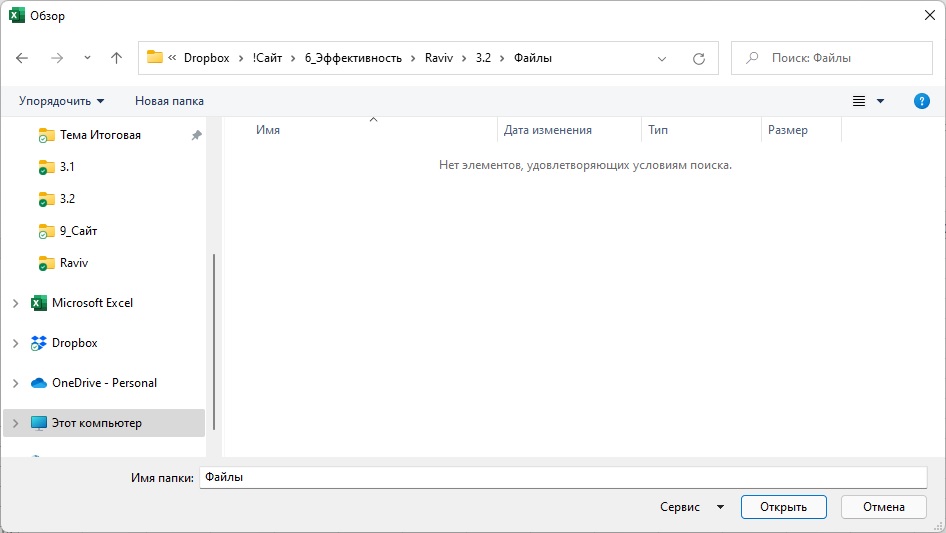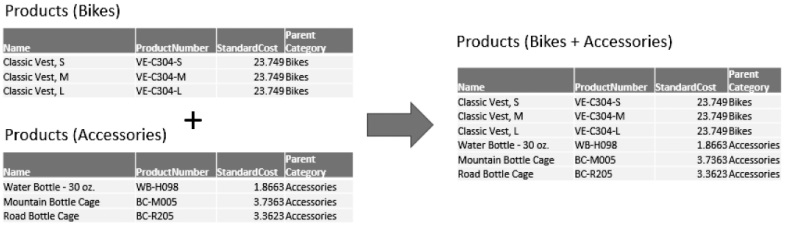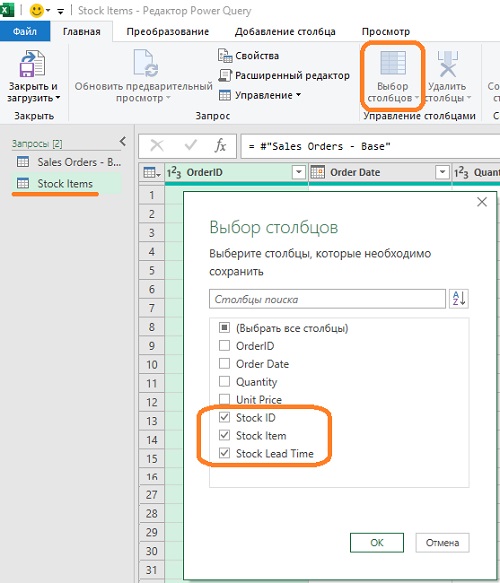Совместная работа в Power Query
Это фрагмент книги Гил Равив. Power Query в Excel и Power BI: сбор, объединение и преобразование данных.
Предыдущий раздел К содержанию Следующий раздел
Локальные файлы, параметры и шаблоны
Одна из наиболее распространенных проблем, с которыми сталкиваются при совместном написании отчета в Excel, связана с ситуацией, когда источники данных являются локальными файлами Excel или текстовыми файлами. Можно проиллюстрировать эту проблему очень распространенной историей двух авторов отчета: Алисой и Бобом.
Загрузите рабочую книгу Алисы, C08E01 — Alice.xlsx. В качестве источника данных она использовала файл C08E01.xlsx. Когда Боб получает отчет Алисы, при попытке обновления он получает ошибку:
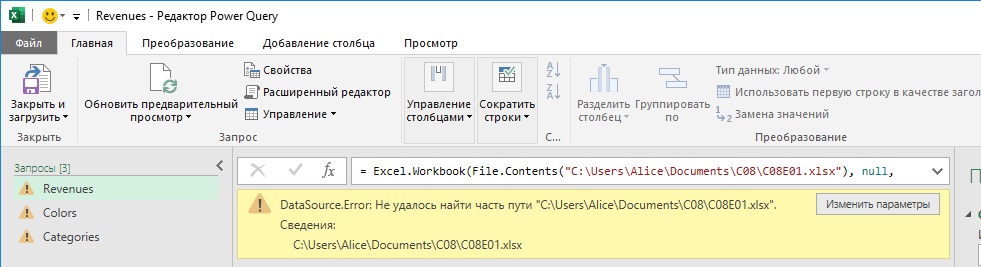
Рис. 1. Ошибка, связанная с неверным путем к источнику данных; чтобы увеличить изображение кликните на нем правой кнопкой мыши и выберите Открыть картинку в новой вкладке